Hàm LEN trong Excel là một công cụ đơn giản nhưng cực kỳ hữu ích, giúp bạn đếm số ký tự trong một ô, bao gồm cả chữ cái, số, khoảng trắng và ký tự đặc biệt. Đây là hàm cơ bản thường được dùng trong kiểm tra dữ liệu, xử lý văn bản và kết hợp với nhiều hàm khác để tăng hiệu quả làm việc trên bảng tính.
Hàm LEN trong Excel được sử dụng để đếm số lượng ký tự trong một chuỗi văn bản, bao gồm cả khoảng trắng và ký tự đặc biệt.Việc đếm số ký tự này có nhiều ứng dụng thực tế trong xử lý dữ liệu và kiểm tra thông tin.

Tình huống cụ thể có thể cần sử dụng hàm LEN:
Lấy ví dụ ô A1 là Nguyễn Văn A; A2 là Hà Nội; A3 là TNC Store.
|
STT |
Công Thức |
Mô Tả |
Ví Dụ |
|
1 |
=LEN(A1) |
Đếm tổng số ký tự trong ô A1, bao gồm cả khoảng trắng. |
=LEN(A1) = 12 |
|
2 |
=LEN(TRIM(A1)) |
Đếm số ký tự sau khi loại bỏ khoảng trắng ở đầu và cuối chuỗi. |
=LEN(TRIM(A1)) = 12 |
|
3 |
=LEN(SUBSTITUTE(A1," ","")) |
Đếm số ký tự sau khi loại bỏ tất cả khoảng trắng trong chuỗi. |
=LEN(SUBSTITUTE(A1," ","")) = 10 |
|
4 |
=LEN(A1)+LEN(A2)+LEN(A3) |
Tính tổng số ký tự trong nhiều ô bằng cách cộng từng hàm LEN. |
=LEN(A1)+LEN(A2)+LEN(A3) = 27 |
|
5 |
=SUM(LEN(A1), LEN(A2), LEN(A3)) |
Tính tổng số ký tự trong nhiều ô bằng cách sử dụng hàm SUM kết hợp với LEN. |
=SUM(LEN(A1), LEN(A2), LEN(A3)) = 27 |
|
6 |
=LEN(LEFT(A1, SEARCH("@", A1)-1)) |
Đếm số ký tự trước ký tự "@" trong chuỗi. |
|
|
7 |
=LEN(RIGHT(A1, LEN(A1)-SEARCH(",", A1))) |
Đếm số ký tự sau ký tự "," trong chuỗi. |
|
|
8 |
=LEN(MID(A1, 4, LEN(A1)-6)) |
Đếm số ký tự ở giữa chuỗi, loại bỏ 3 ký tự đầu và 3 ký tự cuối. |
Nếu A1 chứa "MA-ME-19", kết quả là 2. |
Hàm LEN trong Excel có thể được kết hợp với các hàm điều kiện như IF, AND, OR hoặc sử dụng trong Định dạng có điều kiện (Conditional Formatting) để thực hiện các kiểm tra hoặc xử lý dữ liệu dựa trên độ dài chuỗi. Dưới đây là một số ví dụ minh họa:
Công thức: =IF(LEN(A1)>10; “Quá dài”,”Hợp lệ”)
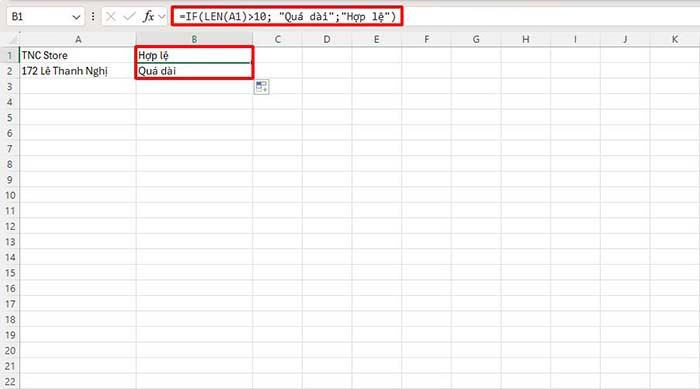
Giải Thích: Nếu ô A1 chứa chuỗi dài hơn 10 ký tự, kết quả trả về là “Quá dài”; Ngược lại nếu
Lưu Ý: Những phần in đậm là bắt buộc phải giữ nguyên trong hàm IF, còn lại bạn có thể thay đổi để phù hợp với nhu cầu sử dụng hàm IF(LEN).
Công thức: =IF(LEN(TRIM(A1))=0; "Ô trống"; "Có dữ liệu")
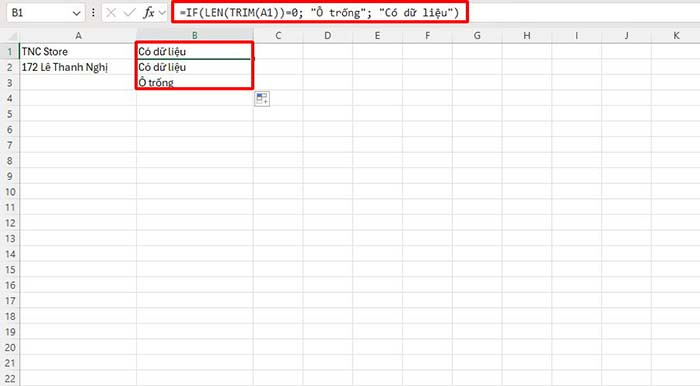
Giải thích: Hàm TRIM loại bỏ khoảng trắng ở đầu và cuối chuỗi trong ô A1. Nếu sau khi loại bỏ, độ dài chuỗi là 0, kết quả trả về là "Ô trống"; ngược lại, trả về "Có dữ liệu".
Mục tiêu: Tô màu đỏ các ô trong cột A có độ dài chuỗi vượt quá 15 ký tự.
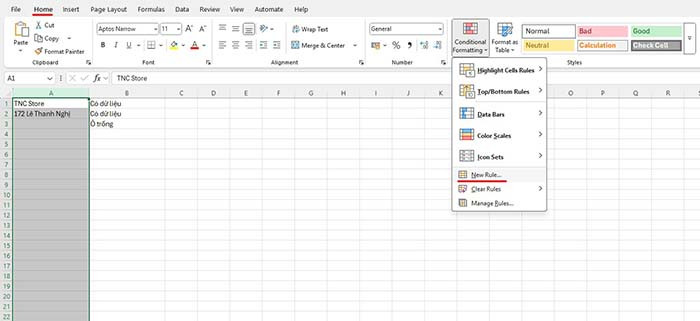
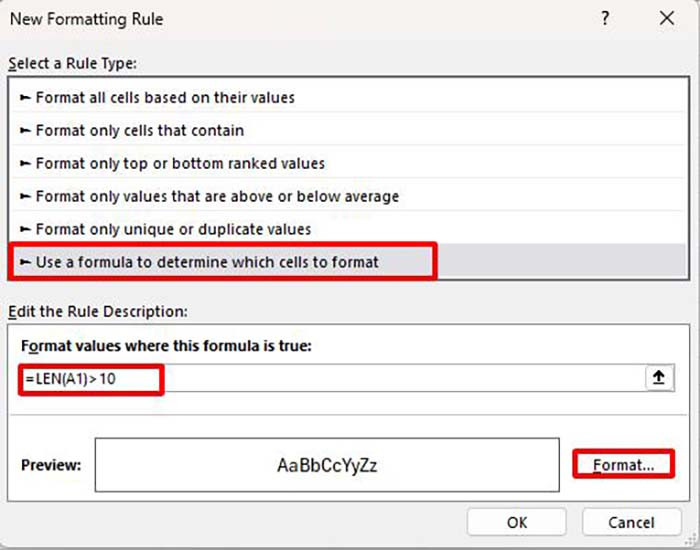
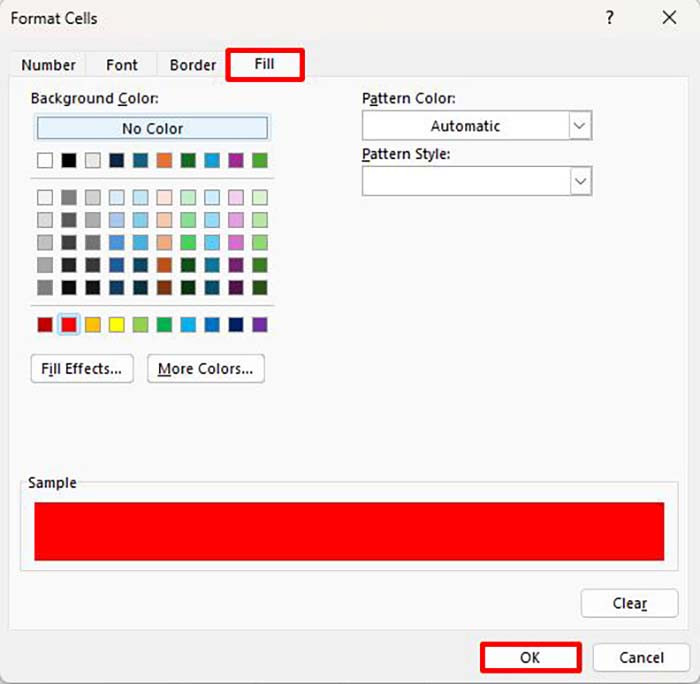
Công thức: =IF(MAX(LEN(A1:A10))>50; "Có ô vượt quá 50 ký tự"; "Tất cả hợp lệ")
Giải thích: Trong phạm vi A1:A10, kiểm tra có ô nào có độ dài chuỗi vượt quá 50 ký tự không. Nếu có, trả về “Có ô vượt quá 50 ký tự”; Ngược lại, trả về “Tất cả hợp lệ”.
Lưu ý: Đây là công thức mảng. Sau khi nhập công thức, nhấn Ctrl + Shift + Enter để thực thi.
Trên đây là hướng dẫn cách dùng hàm LEN trong Excel để đếm số lượng ký tự trong chuỗi văn bản. Hy vọng bài viết trên giúp ích cho bạn và chúc bạn thành công!
Tin liên quan






Sản phẩm đã xem
Showroom: 172 Lê Thanh Nghị, Phường Bạch Mai, Hà Nội
Tel: (024) 36288790 / (086) 830.2123
Trung tâm bảo hành: 172 Lê Thanh Nghị, Phường Bạch Mai, Hà Nội
Tel: (098) 978 1468
Trụ sở (Không bán hàng): 11 Vũ Thạnh, Phường Ô Chợ Dừa, Hà Nội
Tel: (086) 8302123
Fax: (024) 36288790
